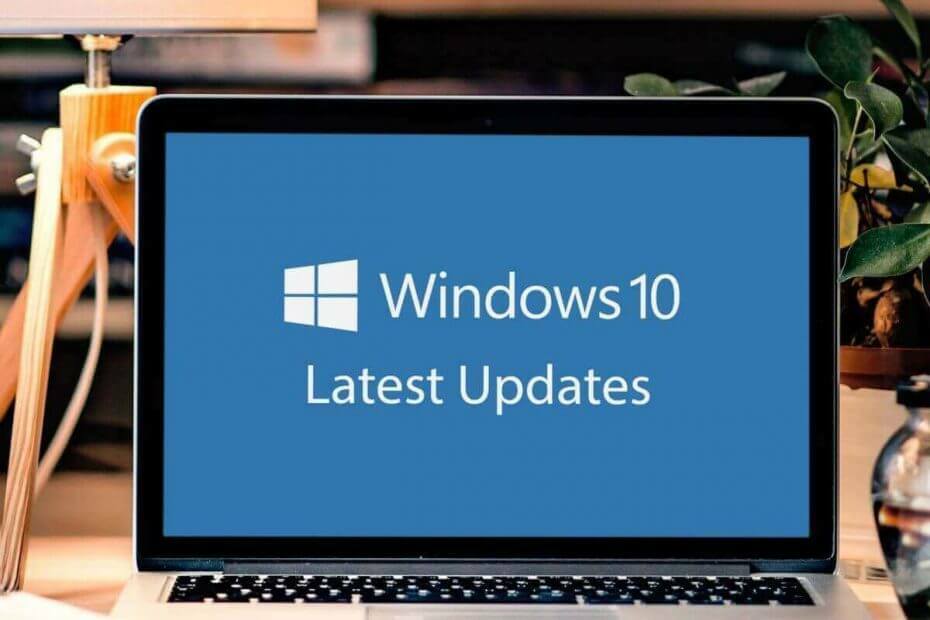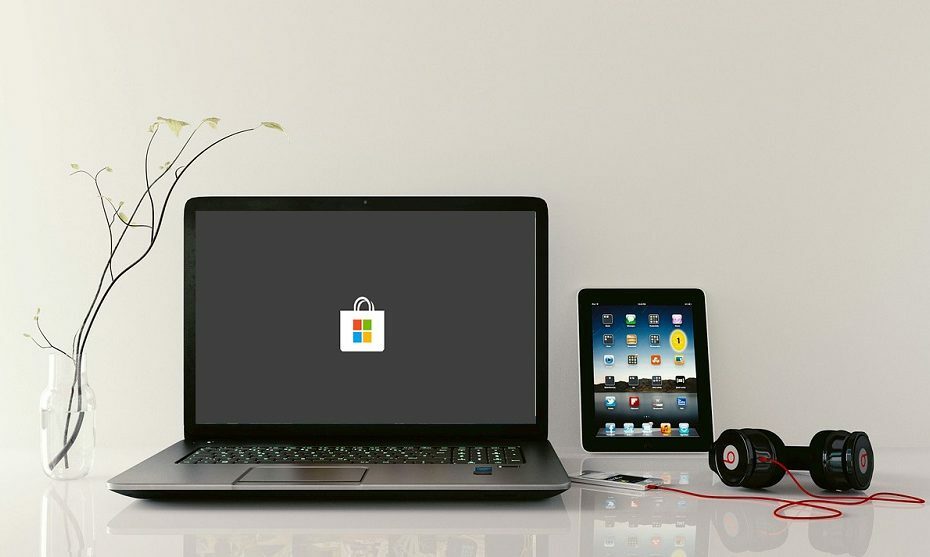
Ovaj softver će održavati i pokretati upravljačke programe, čime će se zaštititi od uobičajenih računalnih pogrešaka i kvara hardvera. Provjerite sve svoje upravljačke programe u 3 jednostavna koraka:
- Preuzmite DriverFix (ovjerena datoteka za preuzimanje).
- Klik Započni skeniranje pronaći sve problematične upravljačke programe.
- Klik Ažuriranje upravljačkih programa kako biste dobili nove verzije i izbjegli kvarove u sustavu.
- DriverFix je preuzeo 0 čitatelji ovog mjeseca.
Windows trgovina preuređen, a sada dolazi s novim sučeljem, pa čak i novim imenom. Nažalost, čak ni preinačena verzija Microsoft Store-a nije bez vlastitih problema. Jedna pogreška koja je bila prilično česta na prethodnim iteracijama trgovine još je uvijek ovdje i još uvijek smeta korisnicima Windowsa širom svijeta. To ide prema kodu 0x803f7003 i očito blokira ažuriranja ili čak pristup instaliranim aplikacijama.
Ova će pogreška, u usporedbi s nekom blažom, učiniti Microsoft Store potpuno neupotrebljivim. Da bismo vam pomogli riješiti ovaj problem, u nastavku smo naveli neka rješenja. U slučaju da vas iritira ova pogreška, napredujte kroz popis dok ga ne riješite.
Kako riješiti pogrešku trgovine Microsoft Store "0x803f7003" u sustavu Windows 10
- Pokrenite alat za rješavanje problema sa sustavom Windows
- Poništi predmemoriju trgovine
- Provjerite vrijeme i regionalne postavke
- Pokrenite DISM
- Ponovo instalirajte Microsoft Store
- Pričekajte ažuriranja
- Resetirajte ovo računalo
1: Pokrenite alat za rješavanje problema sa sustavom Windows
Prvo najprije. Prije nego što prijeđemo na popis složenijih primjenjivih rješenja, dajmo priliku Windowsovom namjenskom alatu za rješavanje problema. Uvođenjem sustava Windows 10 korisnici mogu rješavati probleme pomoću objedinjenog alata za rješavanje problema. Mnogo izvješća kaže da je nejasan i da je jedva koristan, ali barem ćete dobiti povratne informacije o ozbiljnosti pogreške.
- PROČITAJTE I: Rješenje: Windows alat za rješavanje problema prestao je raditi
Slijedite ove korake da biste pokrenuli alat za rješavanje problema u trgovini Windows i nadamo se da ćete riješiti pogrešku:
- Pritisnite Windows tipka + I otvoriti Postavke app.
- Otvorena Ažuriranje i sigurnost.

- Odaberite Rješavanje problema s lijevog okna.
- Pomaknite se na dno i označite Aplikacije Windows trgovine alat za rješavanje problema.
- Klikni na "Pokrenite alat za rješavanje problema”I pričekajte da završi.
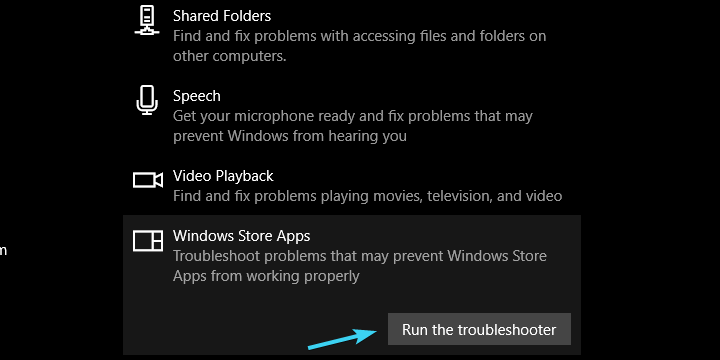
2: resetiranje predmemorije trgovine
Većina Microsoftovih entuzijasta navodi ovo kao glavno rješenje za kôd pogreške "0x803f7003". Međutim, čini se da uspješnost nije jednaka za svakog korisnika. Neki su uspjeli riješiti postojeću pogrešku pomoću ove jednostavne bočne aplikacije pod nazivom "wsreset”. Glavna aplikacija ove aplikacije je resetiranje predmemoriranih podataka Microsoftove trgovine, rješavajući uobičajene prekide u procesu.
- PROČITAJTE I: Microsoft Solitaire zapeo je pri učitavanju: Evo kako ga popraviti
Postupak je jednostavan, pa slijedite ove korake:
- U traku za pretraživanje sustava Windows upišite wsreset.
- Desnom tipkom miša kliknite wsreset i pokrenite ga kao administrator.
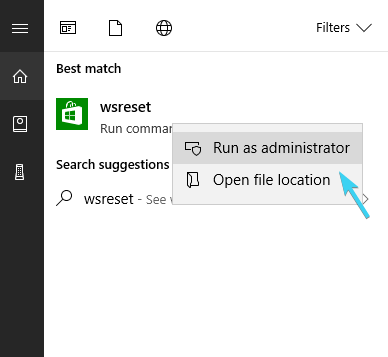
3: Provjerite vrijeme i regionalne postavke
Vrijeme i regionalne postavke također su važne ako očekujete da imate potpuno funkcionalan Microsoft Store, uključujući aplikacije koje sadrže. Paket s cjelovitim značajkama funkcionira samo za Sjedinjene Države, pa vam savjetujemo da svoje regionalne postavke prebacite na SAD. Uz to, provjerite jeste li pravilno postavili vrijeme. To ne mora biti jedini razlog pogreške, ali može vam pomoći da je riješite.
- PROČITAJTE I: Popravak: Pogreška Xbox pogreške kod regije
Evo kako provjeriti ove osnovne postavke i primijeniti potrebne promjene:
- PritisniteWindows tipka + Ida pozovePostavkeapp.
- Otvorena Vrijeme i jezik.
- U odjeljku Datum i vrijeme omogućite "Automatski podesite vrijeme‘I ‘Automatski odaberite vremensku zonu’.

- Sad odaberiteRegija i jezikiz istog okna.
- PromijenitiDržava ili regija u ‘Sjedinjene Države’.

4: Pokrenite DISM
Servisiranje i upravljanje implementacijom slika je namjenski alat naredbenog retka. To je jedan od onih alata za koje nitko nije čuo dok se problemi ne pojave. Njegova je glavna svrha skeniranje sistemskih datoteka, posebno kritičnih, i rješavanje mogućih problema. Budući da je Microsoft Store važan dio sustava Windows 10, DISM može biti od velike pomoći.
- PROČITAJTE I: Rješenje: DISM nije uspio u sustavu Windows 10
Postoji više načina za pokretanje DISM-a, i sa sistemskim resursima i s vanjskim instalacijskim medijem. Obavezno smo vam osigurali obje varijacije:
Standardni način:
- Upišite cmd u traku za pretraživanje sustava Windows, desnom tipkom miša klikniteNaredbeni redak i pokrenite ga kao administrator.
- U naredbeni redak upišite sljedeći redak i pritisnite Enter:
- DISM / online / Cleanup-Image / ScanHealth
- DISM / Online / Cleanup-Image / RestoreHealth
- Pričekajte dok postupak ne završi (može potrajati i do 10 minuta).
- Ponovo pokrenite računalo.
S instalacijskim medijem:
- Pričvrstite instalacijski medij za Windows 10, bilo USB ili ISO DVD.
- Otvorite naredbeni redak (već je objašnjeno kako gore).
- U naredbeni redak upišite sljedeće naredbe i nakon svakog pritisnite Enter:
- DISM / online / Cleanup-Image / CheckHealth
- Ako ne postoji nijedna pogreška, unesite ovu naredbu i pritisnite Enter:
- DISM / online / Cleanup-Image / ScanHealth
- Ako DISM pronađe pogreške, unesite sljedeće naredbe i dodirnite Enter:
- DISM / Online / Cleanup-Image / RestoreHealth / Izvor: repairSource \instalirati.wim
- Imajte na umu da ćete dio instalacijskog medija "izvor popravka" morati zamijeniti izvornom stazom.
- Pričekajte da postupak završi i ponovo pokrenite računalo.
5: Ponovno instalirajte Microsoft Store
Kao što ste vjerojatno svjesni, ne možete deinstalirati Microsoft Store. To jednostavno ne može. Microsoft glatko forsira svoju matičnu trgovinu i ne dopušta korisnicima da se miješaju u nju kako žele. Windows 10 je usluga, zar ne? Međutim, šale na stranu, možete barem ponovno instalirati Microsoft Store uz malu pomoć PowerShell naredbenog retka i jedne prilično dugačke i zamršene naredbe. To bi trebalo vratiti postavke trgovine na tvorničke vrijednosti. Trebao bi biti isti kao kad je sustav instaliran.
Evo kako to učiniti u nekoliko koraka:
- Desnom tipkom miša kliknite gumb Start i otvoritePowerShell (administrator).
- U naredbeni redak kopirajte-zalijepite (ili upišite) sljedeću naredbu i pritisnite Enter:
- Get-AppxPackage -allusers Microsoft. WindowsStore | Foreach {Add-AppxPackage -DisableDevelopmentMode -Registriraj “$ ($ _. InstallLocation) \ AppXManifest.xml”}

- Get-AppxPackage -allusers Microsoft. WindowsStore | Foreach {Add-AppxPackage -DisableDevelopmentMode -Registriraj “$ ($ _. InstallLocation) \ AppXManifest.xml”}
- Ponovo pokrenite računalo.
6: Pričekajte ažuriranja
Ovaj. Svi smo svjesni da su problemi uobičajeni, posebno za stalno rastući sustav koji povremeno dodaje velik paket promjena. Mnogi od tih problema nisu pozvani i mogu učiniti upotrebu uznemirujućom. Međutim, većina poboljšanja buggyja polira se nakon određenog vremenskog razdoblja, pogotovo ako je problem kritičan kao što je to sigurno.
- PROČITAJTE I: Rješenje: Nema internetske veze nakon instaliranja ažuriranja sustava Windows
Ažuriranja za sustav Windows 10 uglavnom se automatski distribuiraju, ali ažuriranja možete provjeriti ručno i u skladu s tim ažurirati svoj sustav. Evo kako to učiniti:
- Pritisnite Windows tipka + I otvoriti Postavke.
- Otvori "Ažuriranje i sigurnost”Odjeljak.

- Pod, ispod Windows Update, kliknite Provjerite ima li ažuriranja.
7: Resetirajte ovo računalo
U konačnici, uvijek se možete obratiti opcijama oporavka i na taj način riješiti sve probleme. Windows 10 dolazi s funkcijom "Poništi ovo računalo", koja bi trebala vratiti tvorničke vrijednosti slično ponovnoj instalaciji sustava. Nećemo savjetovati ovaj postupak s manjim problemima, ali pogreška "0x803f7003" čini Microsoft Store potpuno neupotrebljivim. Stoga bi ovo mogla biti potreba, a ne neobavezno rješenje ili rješenje.
- PROČITAJTE I: Top 6 antivirusnih programa s oporavkom podataka za 2018. godinu
Ako niste sigurni kako vratiti računalo na tvorničke postavke u sustavu Windows 10, evo kako to učiniti:
- PritisniteWindows tipka + Ida pozovePostavkeapp.
- OtvoriAžuriranje i sigurnostodjeljak.

- OdaberiOporavaks lijevog okna.
- Pod, ispod "Resetirajte ovo računalo”, Kliknite Započni.
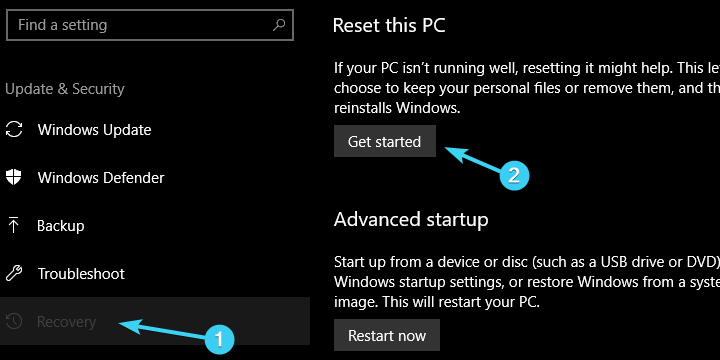
- Odaberite sačuvati podatke i vratiti računalo na zadane postavke.
To bi trebalo završiti. Svakako se nadamo da je jedno od ovih rješenja pogodilo jackpot i da ste uspjeli riješiti sporni problem. U slučaju da želite podijeliti svoje iskustvo s pogreškom, pružiti dodatna rješenja ili postaviti pitanje u vezi s temom, svakako to učinite u odjeljku za komentare u nastavku.
POVEZANE PRIČE KOJE TREBA PROVJERITI:
- Evo cjelovitog vodiča za ispravljanje kodova pogrešaka u Windows Storeu
- Kako ispraviti pogrešku trgovine Windows Store 0x87AF0813 na sustavu Windows 10
- Fontove u sustavu Windows 10 moći ćete preuzeti iz Windows trgovine
- Preuzmite proširenje MEGA za Microsoft Edge iz Microsoftove trgovine